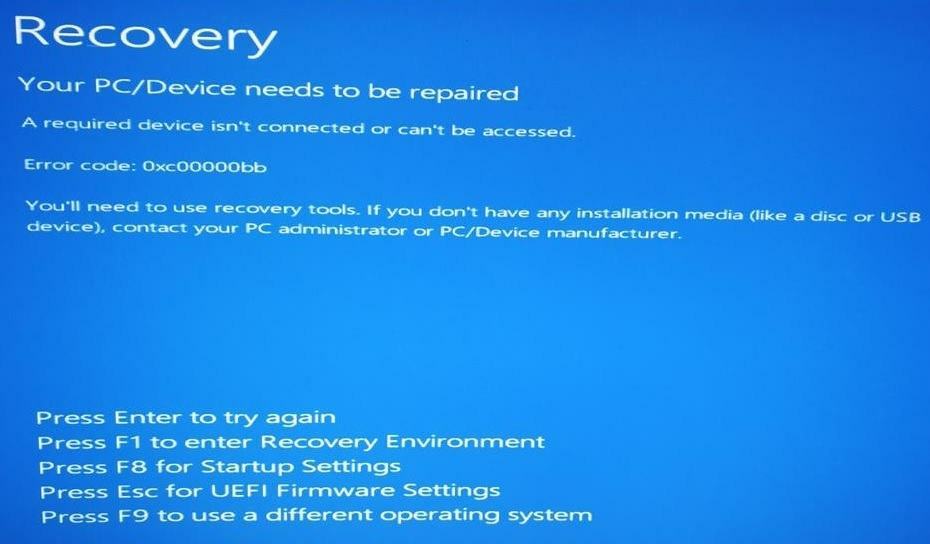- Windows 10 및 Windows 11 모두에서 Wmic이 제거된 경우에도 계속 추가할 수 있습니다.
- 사용자는 Windows 11에서 상당히 많은 Wmic 문제를 처리하고 있다고 보고했습니다.
- Wmic 액세스가 거부된 경우 다음 문제 해결 단계에 따라 문제를 해결하세요.
- 단계별 가이드를 주의 깊게 살펴보시면 금방 완료될 것입니다.

엑스다운로드 파일을 클릭하여 설치
이 소프트웨어는 일반적인 컴퓨터 오류를 복구하고 파일 손실, 맬웨어, 하드웨어 오류로부터 사용자를 보호하고 최대 성능을 위해 PC를 최적화합니다. 지금 3단계로 PC 문제를 해결하고 바이러스를 제거하세요.
- Restoro PC 수리 도구 다운로드 특허 기술과 함께 제공되는 (특허 가능 여기).
- 딸깍 하는 소리 스캔 시작 PC 문제를 일으킬 수 있는 Windows 문제를 찾습니다.
- 딸깍 하는 소리 모두 고쳐주세요 컴퓨터의 보안 및 성능에 영향을 미치는 문제를 해결하기 위해
- Restoro가 다운로드되었습니다. 0 이달의 독자.
Wmic에 익숙한 모든 사람은 Wmic을 WMI(Windows Management Instrumentation) 및 WMI를 통해 관리되는 시스템의 사용을 단순화하는 명령줄 및 스크립팅 인터페이스로 알고 있습니다.
Wmic은 실제로 두 가지 모드로 작동합니다. 첫 번째는 한 번에 한 줄씩 명령을 입력할 수 있는 대화형이고 배치 파일에서 사용하기 위해 명령을 스크립트로 작성할 수 있는 비대화형입니다.
즉, Microsoft는 Windows 10 및 Windows 11에서 WMIC를 제거했지만 원하는 경우 PC에 기능을 다시 추가할 수 있습니다.
Windows 11 시스템에 Wmic을 다시 추가한 사용자는 Wmic은 내부 또는 외부 명령으로 인식되지 않습니다 오류.
걱정하지 마세요. 간단하지만 효과적인 문제 해결 프로세스를 통해 몇 분 안에 문제를 해결하는 방법을 알려드릴 수 있습니다.
Wmic 액세스가 거부되면 어떻게 해야 합니까?
가장 중요한 첫 번째 단계는 당황하지 않고 최대한 침착하게 상황을 처리하는 것입니다. 둘째, 솔루션을 제공할 예정이니 걱정하지 않으셔도 됩니다.
많은 사람들이 지금 이 문제를 다루고 있으며 의심이 가는 경우를 대비하여 완전히 고칠 수 있다는 것을 아는 것이 중요합니다.
1. DCOM 권한 설정
- 시작 메뉴를 열고 Dcomcnfg를 검색한 다음 앱을 엽니다.

- 구성 요소 서비스를 확장하고 컴퓨터, 내 컴퓨터를 차례로 선택합니다.

- 내 컴퓨터를 오른쪽 클릭하고 속성을 선택합니다.

- COM 보안 탭을 선택합니다.

- 액세스 권한에서 제한 편집을 클릭하고 모든 사용자 그룹에 로컬 액세스 및 원격 액세스 권한이 있는지 확인하십시오.

- 시작 및 활성화 권한에 대한 제한 편집을 클릭하고 모든 사용자 그룹에 로컬 활성화 및 로컬 시작 권한이 있는지 확인합니다.

2. WMI 네임스페이스에 대한 사용자 권한 설정
- 시작 메뉴를 열고 WMImgmt.msc를 검색한 다음 앱을 엽니다.

- WMI 컨트롤을 마우스 오른쪽 버튼으로 클릭하고 속성을 선택합니다.

- 보안 탭으로 이동합니다.

- 루트를 선택하고 보안을 엽니다.

- 인증된 사용자에게 메서드 실행, 공급자 권한 및 계정 활성화 권한이 있는지 확인합니다.

- 관리자에게 모든 권한이 있는지 확인하십시오.

3. WMI 가장 권한 확인
- 시작 메뉴를 열고 gpedit.msc를 검색한 다음 앱을 엽니다.

- 로컬 컴퓨터 정책에서 컴퓨터 구성을 확장한 다음 Windows 설정을 확장합니다.

- 보안 설정을 확장하고 로컬 정책을 확장한 다음 사용자 권한 할당을 클릭합니다.

- LOCAL SERVICE 계정에 인증 후 클라이언트로 가장하기 권한이 특별히 부여되었는지 확인합니다.

이 문제 해결 프로세스를 진행하면 문제가 해결되고 아무 일도 없었던 것처럼 하루를 보낼 수 있습니다.
이 가이드가 도움이 되었나요? 아래 의견 섹션에 알려주십시오.
 여전히 문제가 있습니까?이 도구로 수정하세요.
여전히 문제가 있습니까?이 도구로 수정하세요.
- 이 PC 수리 도구 다운로드 TrustPilot.com에서 우수 평가 (다운로드는 이 페이지에서 시작됩니다).
- 딸깍 하는 소리 스캔 시작 PC 문제를 일으킬 수 있는 Windows 문제를 찾습니다.
- 딸깍 하는 소리 모두 고쳐주세요 특허 기술 문제를 해결하기 위해 (독자 전용 할인).
Restoro가 다운로드되었습니다. 0 이달의 독자.
![MakerBot의 3D 프린터 드라이버가 이제 Windows 10에서 사용 가능 [+ 보너스 도구]](/f/15e949b940d388381f4923f260adc440.jpg?width=300&height=460)